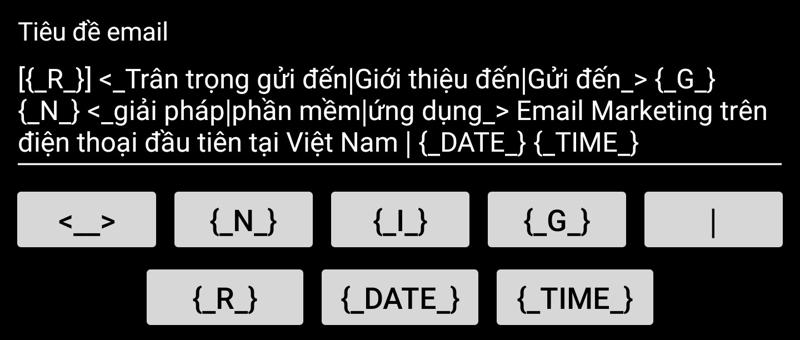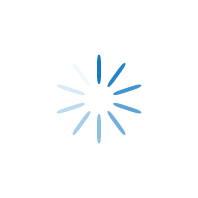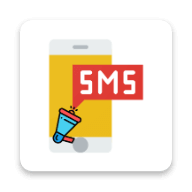Cách cá nhân hóa tiêu đề, nội dung Email
❤️ Khi chúng ta gửi Email hàng loạt thì bước cá nhân hóa tiêu đề, nội dung email cho từng khách hàng là bước rất quan trọng. Bạn nghĩ sao khi nhận được email quảng cáo có tên của mình? Chắc chắn bạn sẽ cảm thấy như mình được ưu tiên đặc biệt. Việc chèn tên và các thông tin của khách hàng,... vào tiêu đề / nội dung email được gọi là cá nhân hóa. Vậy làm sao để áp dụng được chức năng cá nhân hóa trên ứng dụng VinaMail? Sau đây, chúng tôi sẽ hướng dẫn bạn chi tiết:
*** Thông tin thêm: Việc cá nhân hóa + trộn nội dung + cấu hình độ trễ giữa các lần gửi email sẽ hạn chế việc email bị coi là SPAM.
➡️ Bước 1: Xây dựng tệp dữ liệu khách hàng:
Thông tin của một khách hàng trên ứng dụng VinaMail gồm 6 trường: Email (bắt buộc), Tên, Giới tính, Thông tin thêm, Ngày sinh, Ngày hết hạn. Bạn có 3 tùy chọn để thêm mới khách hàng vào tệp dữ liệu khách hàng đó là: Nhập Thủ công, Nhập từ tệp .CSV, Nhập từ URL:
*** Chú ý: Nếu tệp dữ liệu khách hàng của bạn là tệp Excel trên máy tính thì hãy dùng phần mềm miễn phí của chúng tôi (tải TẠI ĐÂY) để tự động đồng bộ tệp khách hàng này lên ứng dụng trên điện thoại (xem hướng dẫn TẠI ĐÂY).
Giả sử tệp dữ liệu của bạn có 3 khách hàng với thông tin như bảng bên dưới. Đến đây các bạn hãy chuyển sang Bước 2 để xem cách soạn tiêu đề / nội dung email được cá nhân hóa như thế nào.
| NAME | GENDER | |
| [email protected] | Nam Anh | Nam |
| [email protected] | Kiều Nữ | Nữ |
| [email protected] | Công ty ABC | Công ty |
➡️ Bước 2: Cá nhân hóa tiêu đề / nội dung email
Trước tiên, bạn cần hiểu và nhớ các từ khóa để cá nhân hóa và trộn nội dung tiêu đề / nội dung email sau đây:
- Từ khóa {_N_}: từ khóa này sẽ được tự động thay bằng TÊN KHÁCH HÀNG (cột NAME trong bảng trên).
- Từ khóa {_G_}: từ khóa này sẽ được tự động thay theo CẤU HÌNH GIỚI TÍNH (cột GENDER trong bảng trên):
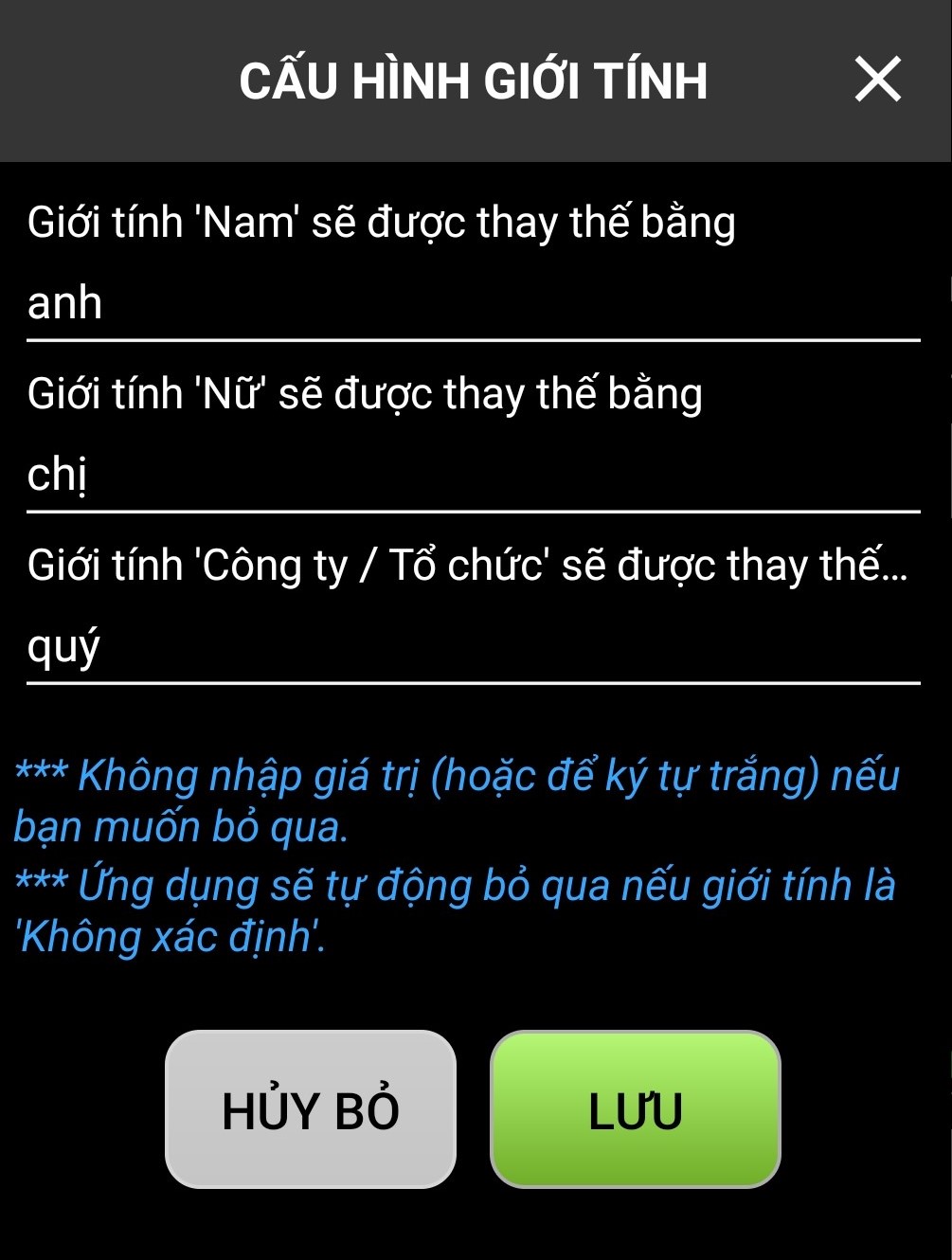
- Từ khóa {_I_}: từ khóa này sẽ được tự động thay bằng THÔNG TIN THÊM.
- Cặp từ khóa <_ _>: cặp từ khóa này chứa các từ / cụm từ đồng nghĩa để trộn tiêu đề, phân tách bằng ký tự "|". Mỗi lần gửi email thì ứng dụng sẽ lấy ngẫu nhiên một từ / cụm từ trong cặp từ khóa này. Thêm càng nhiều cặp từ khóa này thì tiêu đề gửi đi cho các khách hàng càng khác nhau.
- Từ khóa {_R_}: đây là từ khóa để tự động chèn thêm 1 chuỗi gồm 8 ký tự ngẫu nhiên vào bất kỳ vị trí nào trong tiêu đề / nội dung email.
- Từ khóa {_DATE_}: đây là từ khóa để tự động chèn thêm ngày tháng vào trong tiêu đề / nội dung email.
- Từ khóa {_TIME_}: đây là từ khóa để tự động chèn thêm thời gian vào trong tiêu đề / nội dung email.
Bây giờ các bạn có thể bắt đầu soạn tiêu đề / nội dung email rồi:
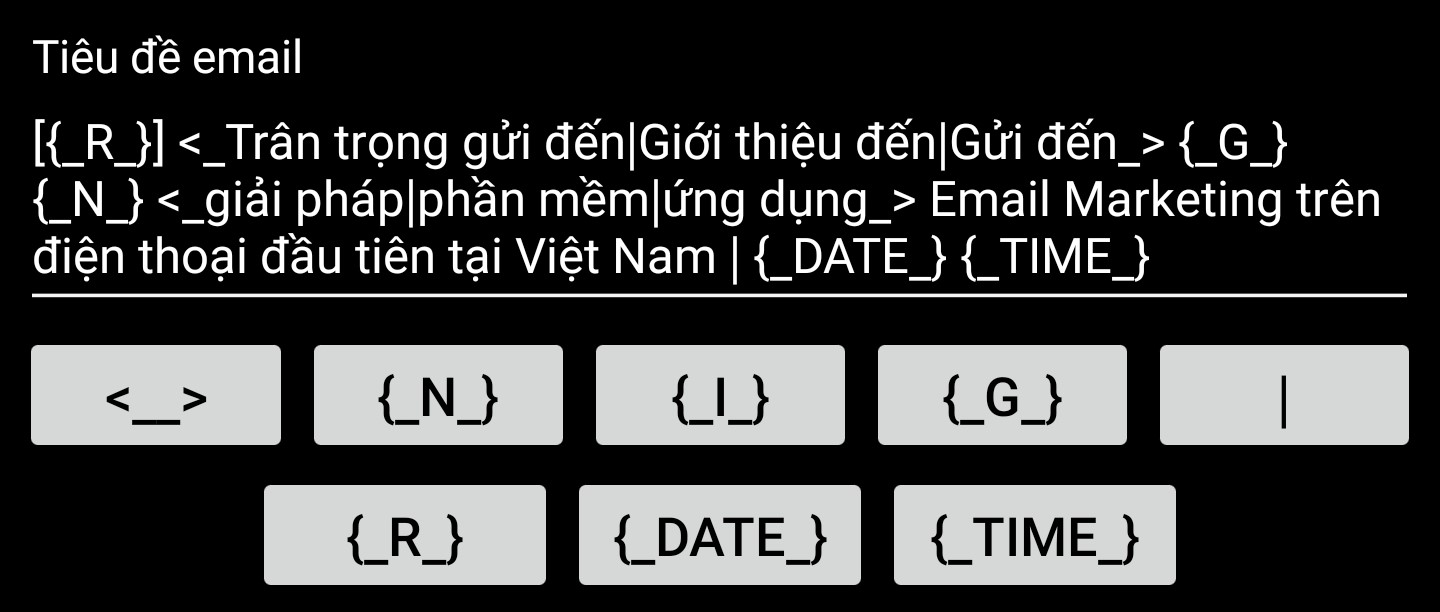
Tiêu đề email đã được cấu hình cá nhân hóa + trộn nội dung
*** Nhấn vào các nút: <__>, {_N_}, {_I_}, {_G_}, {_R_}, {_DATE_}, {_TIME_} để thêm các từ khóa cá nhân hóa / trộn nội dung email (nhấn nút | để thêm ký tự phân tách giữa các từ / cụm từ đồng nghĩa trong cặp từ khóa trộn nội dung).
➡️ Bước 3: Gửi email đã được cá nhân hóa cho các khách hàng:
Với tệp dữ liệu khách hàng như ở Bước 1 và tiêu đề email đã được cá nhân hóa như ở Bước 2 thì tiêu đề của các email gửi đi cho khách hàng sẽ chi tiết như sau (các từ / cụm từ bôi đậm là các từ đã được cá nhân hóa):
"[21a29f22] Trân trọng gửi đến anh Nam Anh giải pháp Email Marketing trên điện thoại đầu tiên tại Việt Nam | 06-06-2021 10:29:18"
"[fa2208ab] Giới thiệu đến chị Kiều Nữ phần mềm Email Marketing trên điện thoại đầu tiên tại Việt Nam | 06-06-2021 10:29:55"
"[2806td17] Gửi đến quý Công ty ABC ứng dụng Email Marketing trên điện thoại đầu tiên tại Việt Nam | 06-06-2021 10:30:45"
❤️ Hãy nâng cao chất lượng của từng chiến dịch Email Marketing của bạn bằng cách cá nhân hóa tiêu đề / nội dung email trong các chiến dịch Email Marketing. Hi vọng các bạn sẽ thấy hữu ích với những chia sẻ trên của chúng tôi.
*** Tư vấn và hỗ trợ cài đặt: Gọi hotline: 0798 110 885 hoặc gửi email đến: [email protected]